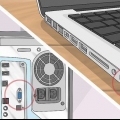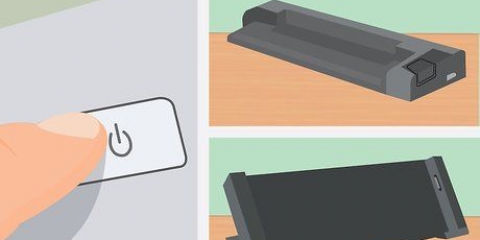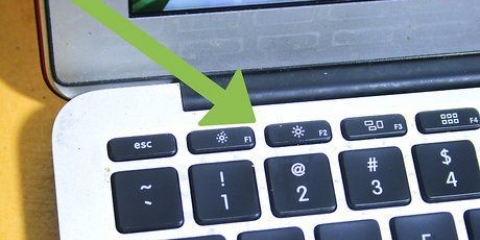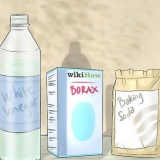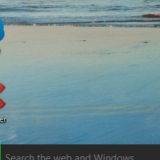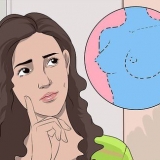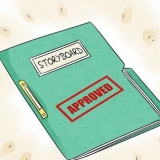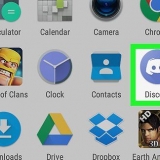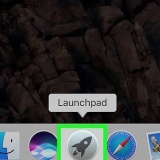Un puerto de video compuesto es un enchufe circular, generalmente codificado en color amarillo.
Un puerto de interfaz de video digital (DVI) es rectangular, con 24 pines en 3 filas de 8. Está diseñado para conexiones HD.
Un puerto de interfaz multimedia de alta definición (HDMI) se parece a un puerto USB, pero es más largo y delgado. Esta conexión existe desde 2008, también está diseñada para conexiones de alta definición.
Los televisores analógicos suelen tener puertos de video compuesto o S-video. La imagen no suele ser tan nítida en comparación con la pantalla de su computadora
Los televisores HD pueden tener puertos VGA, DVI o HDMI. Las conexiones VGA proporcionan una señal analógica, mientras que las conexiones DVI y HDMI proporcionan una señal digital de mayor calidad.
Si la salida de su computadora portátil es del mismo tipo que la entrada de su televisor, asegúrese de llevar un cable con el mismo tipo de enchufe en ambos lados.
Si los puertos son diferentes, necesita un adaptador. Hay una variedad de adaptadores disponibles para convertir DVI a HDMI o para convertir VGA a video compuesto. También puede obtener un adaptador para conectar el puerto USB de su computadora al puerto HDMI de su televisor, si su computadora portátil no tiene un puerto HDMI. Al usar adaptadores perderás algo de calidad.
Los cables HDMI de marcas conocidas suelen ser muy caros, pero su calidad es comparable a la de cables mucho más baratos. Si su computadora portátil está equipada con un puerto HDMI y una tarjeta de sonido compatible con HDMI, no necesita un cable de audio separado; en todos los demás casos si.
La salida de una computadora portátil es casi siempre un 3.conector de 5 mm con un icono de auriculares que indica. Puede conectar un cable de audio desde esta salida a la entrada de su televisor, o a altavoces separados.
Asegúrese de estar usando el puerto de audio que coincide con el puerto de video. 


Conecte su computadora portátil a un televisor
Contenido
Las computadoras portátiles son portátiles y versátiles. Al conectar su computadora portátil a su televisor, de repente tiene un dispositivo multimedia a su disposición. Por ejemplo, puede transmitir Netflix, reproducir videos de YouTube o películas almacenadas en su computadora portátil. Puede jugar juegos en su televisor o editar un documento sin forzar la vista. Lea este artículo para aprender cómo conectar su computadora portátil a su televisor.
Pasos
Parte 1 de 2: Determinar la conexión
1. Determine qué salida de video tiene su computadora portátil. Hay diferentes tipos; su computadora portátil puede tener más de uno. Por lo general, los enchufes están en la parte posterior de la computadora portátil, pero a veces los encontrará en uno de los lados. Si está tratando de conectar una MacBook a su televisor, lea Este artículo.- Un puerto VGA es más o menos rectangular con 15 pines, en 3 filas de 5. Conecta la computadora a una pantalla externa o estación de acoplamiento.

Un puerto S-video es redondo, con 4 o 7 pines.




2. Descubra qué entradas de vídeo tiene su televisor. Esto depende de si tienes un televisor analógico o HD. Las entradas suelen estar en la parte posterior del televisor, pero a veces en los lados.


3. Asegúrese de tener el cable de video correcto para conectar su computadora portátil a su televisor. Si tiene varias opciones (por ejemplo,. VGA, S-video y HDMI) lo mejor es elegir la conexión de mayor calidad. HDMI es el estándar en las computadoras portátiles y televisores de alta definición más nuevos, elija esta entrada si desea la mejor calidad.


4. También tenga a mano un cable de audio adecuado, si es necesario. Algunas computadoras y HDTV pueden conectarse al audio y video de un televisor con un solo cable, pero la mayoría requiere cables de audio y video separados.


Parte 2 de 2: conectar su computadora portátil a su televisor

1. Apaga tu computadora portátil. En el caso de un tipo de conexión más antiguo, se recomienda apagar la computadora portátil antes de conectarla a un televisor. Esto no es necesario con una conexión HDMI.

2. Conecte el cable de video a su computadora portátil y al televisor.

3. Configure el televisor a la señal de entrada de su computadora portátil. Consulte el manual de su televisor para obtener instrucciones si es necesario.
Su televisor debe estar encendido, de lo contrario su computadora no reconocerá el televisor como una pantalla.
4. Vuelva a encender su computadora portátil. A partir de este punto, varía de un sistema a otro. A veces verá la pantalla de su computadora en su televisor en este momento, en otros casos no verá nada todavía. 5. Enciende tu televisor como monitor de computadora. Muchas computadoras portátiles tienen un "Monitor"-tecla a la que se puede acceder con una tecla de función (Fn). Esto te llevará a un menú con varias opciones. Puede estirar la pantalla sobre ambos monitores, puede duplicar las pantallas para que ambas pantallas muestren lo mismo o puede usar solo una pantalla (la pantalla de su computadora portátil o su televisor). En Windows 7 y 8, presione la tecla Windows + P, aparecerá el menú del proyecto desde el cual puede cambiar las preferencias de pantalla. Si no tiene acceso a estas opciones, puede hacer clic derecho en su escritorio y "Propiedades" Seleccionando. Ir al menú "pantallas" para configurar cómo se muestra la imagen en su televisor.
6. Ajuste la resolución de la pantalla, si es necesario. Si se conectó a un televisor HD, la relación de aspecto 16:9 puede hacer que la imagen se estire. Establecer una resolución de pantalla que coincida con la relación de aspecto del televisor.La mayoría de los televisores HD se pueden configurar a una resolución de hasta 1920 x 1080, pero con algunas pantallas se detiene en 2180 x 720. Ambas relaciones de aspecto son de pantalla ancha (16:9). Si no ve una imagen reconocible, puede ser necesario desconectar, ajustar la resolución de la pantalla y luego conectar su computadora portátil al televisor nuevamente.
7. Ajusta el nivel de zoom de tu TV. Algunos televisores intentan compensar las diferentes relaciones de aspecto haciendo zoom en la imagen. Si ves que parte de la imagen ha sido cortada por el televisor, lo mejor es que revises la configuración del televisor.Si su computadora portátil está conectada a un televisor HD, es posible que solo vea ciertas partes en el televisor HD y no en su computadora portátil. Esto es muy común; para volver a ver estas partes en su computadora portátil, todo lo que tiene que hacer es desconectar el televisor. Si tiene problemas para conectar los cables, considere obtener un dispositivo inalámbrico que le permita transmitir medios. Es simple y se ve más ordenado también.
Consejos
Artículos sobre el tema. "Conecte su computadora portátil a un televisor"
Оцените, пожалуйста статью
Similar
Popular